EXERCICE 1:
Donc pour commencer, j’ai placé une mesh (Mesh/Primitive/mesh plane) et je lui ai accordé une trame pour le composer (Mesh/Analysis/Mesh Edges). Pour ajuster la dimension de la trame, j’ai ajouter un Slider avec un nombre entier allant de 0 à 20.
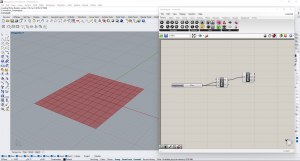
étape 1
J’ai ajouté un point qui sera le point d’ancrage de la structure et j’ai lui ai affecté plusieur points de la trame. J’ai ajouté une contrainte pour les points d’ancrage (Kangaroo2/Goals Pt/Anchor). J’ai relié le point à l’entrée P de la contrainte. J’ai ensuite placé un solveur (Main/Solveur) qui va calculer ma structure et relié la sortie A de la contrainte à l’entrée G du solveur.
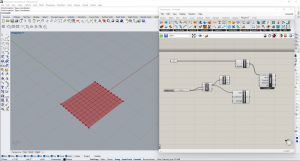
étape 2
Ensuite j’ai placé une contrainte sur le maillage (Kangaroo2/GoalsMesh/Edge Lengths) et j’ai relié la sortie M de la maille à l’entrée M de la contrainte. J’ai ajouté à cette contrainte un Slider pour pouvoir controler sa force. J’ai relié cette contrainte à l’entrée G du solveur.
J’ai rajouté aussi des poids sur cette maille (Kangaroo2/Goals mesh/Vertex Loads) et j’ai relié la maille à l’entrée M du poids. Je lui ai affecté un slider aussi pour pouvoir le controler et je l’ai relié à l’entrée G du solveur.
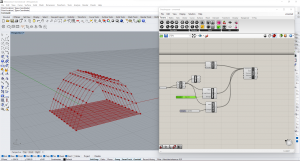
étape 3
J’ai changé les points affectés au composant point. Je lui ai affecté juste les points aux angles.

étape 4
EXERCICE 2:
J’ai dessiné une forme sur Rhino et je l’ai affecté à un composant Curve de Grasshopper. J’ai ajouté une surface (Surface/Boundary surfaces) et j’ai relié la sortie du curve à l’entrée de la surface. J’ai ensuite ajouté une Mesh (Mesh/Util/Mesh Brep) et j’ai relié la sortie de la surface à l’entrée B de la mesh. Pour composer cette mesh, je lui ai ajouté le composant Mesh Edges (Mesh/Analysis/Mesh Edges). Pour paramétrer ce maillage, j’ai ajouté le composant Settings Custom (Mesh/Util/Settings Custom), je l’ai relié à l’entrée S de la mesh et je lui ai ajouté un slider que j’airelié à son entrée Max Edge.
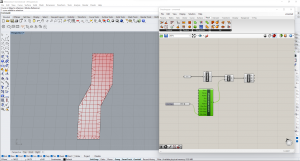
étape 1
Pour opérer une simulation physique sur la base de ce maillage, j’ai placé un solveur (Kangaroo2/Main/Solver). J’ai ensuite ajouté un point d’ancrage. Et j’ai ajouté un composant qui permet de récupérer tous les points extérieur du contour(Kangaroo2/Mesh/Naked Vertices). J’ai relié la sortie de la mesh à l’entrée M du Naked Vertices et la sortie Naked points de ce dernier à l’entrée P du point d’ancrage que j’ai placé.
J’ai ajouté une contrainte sur les tensions dans les arrètes du maillage (Kangaroo2/Goals Mesh/Edge Lengths) et j’ai relié la mesh à son entrée Mesh. J’ai ajouté ensuite des poids sur les sommets (Kangaroo2/Goals Mesh/ Vertex Loads) et j’ai relié la sortie de la mesh à son entrée M et je lui ai affecté un slider. J’ai enfin relié le point d’ancrage, les poids et la contrainte à l’entrée Goal Objects du solveur.
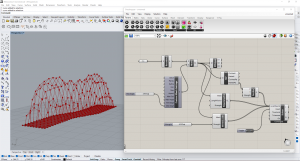
étape 2
J’ai divisé la mesh en 3 parties et je les ai unis en utilisant le composant Mesh Join. Et pour ne pas avoir une ligne entre les 3 meshs, j’ai ajouté le composant Weld Mesh (Mesh/Util/Weld Mesh). J’ai relié le composant Mesh Join à son entrée et j’ai relié sa sortie aux entrées des 3 composants Naked Vertices, Edge Lengths et Vertex Loads. Mais ça n’a pas fonctionné chez moi.
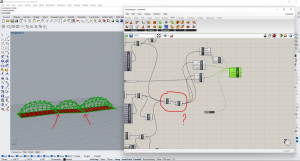
étape 3
EXECICE 3:
J’ai d’abord créer une forme avec une courbe. J’ai associer un composant curve à cette courbe. Et j’ai créer une surface à cette courbe en ajoutant le composant Boundary surfaces (Surface/Freeform/Boundary surface). J’ai ensuite associé une mesh Brep à cette surface (Mesh/Util/Mesh Brep) et pour pouvoir la paramétrer je lui ai associé le Settings custom que j’ai relié à son entrée S (Mesh/Util/Settings custom). J’ai ajouté un slider qui servira à varier de 0 à 20 les valeurs minimales et maximales des points des extrémités. Ensuite pour faire le maillage j’ai ajouté le Mesh Edges et j’ai relié la sortiede la mesh à l’entrée de mesh edges.
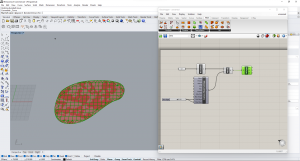
étape 1
Pour créer un maillage isotrope, j’ai ajouté le composantsimple remesh (Kangaroo2/mesh/simple remesh) J’ai relié la sortie de la mesh Brep à son entrée G. J’ai ajouté un composant curve relié à son entré Creases et je lui ai associé la courbe que j’ai dessiné sur Rhino. Je lui ai ajouté un slider relié à son entrée L. Pour voir le maillage j’ai ajouté le composant Naked edges et j’ai relié son entrée à la sortie de la simple remesh. Mais j’ai pas pu voir le nouveau maillage meme en changeant la valeur du slider.

étape 2
En complétant l’exercice, j’ai pu voir le nouveau maillage. J’ai ajouté ensuite un solveur sur lequel j’ai défini toutes les contraintes. J’ai ajouté le composant Edge Lengths (kangaroo2/goal mesh/edge lengths) et j’ai relié la sortie M de la mesh à son entrée M. Puis j’ai relié sa sortie à l’entrée Goalobjects du solveur. J’ai ensuite placé un poids sur ce maillage (kangaroo2/goal mesh/vertex loads) je lui ai ajouté un slider relié à son entrée S pour controler sa force. J’ai relié la mesh à son entrée M et je l’ai relié à l’entrée Goal objects du solveur. J’ai ensuite ajouté le composant Boolean (Params/input/Boolean) pour pouvoir réactiver la forme. Ensuite j’ai ancré au sol les différents points du maillage, j’ai ajouté alors le Naked Vertices et j’ai relié la sortie de la mesh à son entrée. J’ai ajouté le composant anchor, j’ai relié la sortie du naked vertices à son enrée et sa sortie à l’entrée Goal object du solveur.
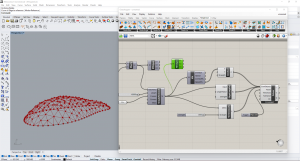
étape3
J’ai fixé ensuite des contraintes d’ancrage sur certains points pour soulever le maillage.
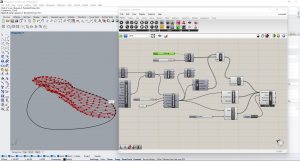
étape4
J’essayerais d’expérimenter durant la semaine d’autres exemple de coques et de couvertures. Merci.

1 comment
François Guéna says:
Mar 30, 2022
Bon travail, très bien décrit.